亲,以下就是关于(Win10系统用GPT硬盘分区使用教程),由“WiFi之家网”整理!

原标题:"Win10系统用GPT硬盘分区 大硬盘使用GUID分区格式"相关电脑问题教程分享。 - 来源:WiFi之家网。
GPT是一种新型的磁盘格式,更加稳定,且纠错能力更强。现在越来越多的用户都使用GPT格式来为大硬盘分区,那么该怎么操作呢?本文将介绍GPT格式为大硬盘分区的具体步骤。
注意:该过程中需要抹除全部数据,因此非新硬盘用户还需谨慎对待。
准备:在开始之前,用户需要准备好Windows系统光盘或者U盘。
GPT分区方法如下:
1、使用制作好的系统光盘或者U盘启动,在BIOS中将启动方式调整为UEFI(适用于使用Legacy BIOS用户),如图所示:

提示:开机后按下ESC或者当前电脑默认的按键即可进入启动方式选择界面,也可进入BIOS单独设置(热键一般为Del、F2等),具体情况需要根据电脑预设来定,但操作方式大同小异。UEFI启动需要主板芯片组支持,如果你在BIOS设定中没有找到相应内容,那么很可能就是你的主板没有此功能。
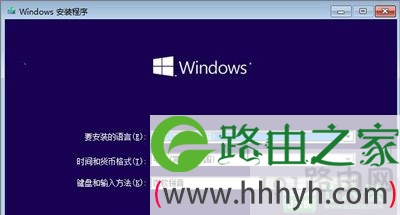
2、到系统版本选择界面后(图2),按下Shift+F10调出命令提示符,如图;

3、输入diskpart命令后按回车键,进入DISKPART工具,如图所示;
4、输入list disk命令后按回车键,查看电脑当前可用硬盘,编号为0、1、2……如果你只有一块硬盘,则只有0号磁盘;有两块硬盘,则还会显示1号磁盘,以此类推,如图所示;
5、输入select disk x(x为上述硬盘编号),选择你要进行分区操作的硬盘,如果只有一块硬盘,输入select disk 0后按回车键即可,如图所示;

6、执行clean命令清除该硬盘上的所有分区(新硬盘无需此步骤),此时会清除所有硬盘数据,如图所示
7、执行convert gpt命令将该硬盘转换成GPT分区表,如图所示;

8、创建EFI分区,执行create partition efi size=200(分区大小为200MB),如图所示;
9、创建MSR分区,执行create partition msr size=200(微软系统保留分区),如图所示;
10、创建主分区,执行create partition primary size=xxx(具体大小根据你的要求而定,作为系统分区来说,如果有足够空间,可以留出大于100GB即102400MB的空间,命令为create partition primary size=102400,方便系统有足够周转空间),如图所示;
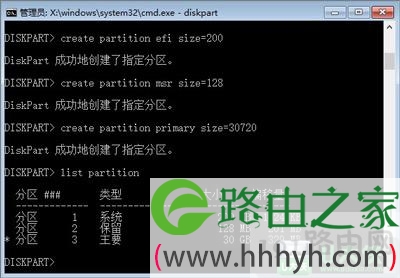
11、如果还有剩余空间,可继续重复执行上述命令来创建新的分区(注意修改具体数值)。但建议用户创建完系统分区后就退出命令提示符继续安装系统,毕竟这种方式不容易估算剩下的硬盘空间大小,进入安装程序后可以进一步划分剩余空间(如图7),也可以在安装结束后,进入系统磁盘管理中进行分配。

以上就是关于-常见问题-(Win10系统用GPT硬盘分区使用教程)的教程!
原创文章,作者:常见问题,如若转载,请注明出处:https://www.224m.com/123849.html

